क्या आपके पास एक विशाल एक्सेल शीट है जिसमें कई हाइपरलिंक मौजूद हैं और आपके पास बैठने और उनमें से प्रत्येक को मैन्युअल रूप से खोजने का समय नहीं है? या क्या आप कुछ टेक्स्ट मानदंडों के आधार पर एक्सेल शीट में सभी हाइपरलिंक्स खोजना चाहते हैं? या इससे भी बेहतर क्या आप अपनी एक्सेल शीट में मौजूद सभी हाइपरलिंक को एक बार में हटाना चाहते हैं? खैर, यह गीक पेज लेख आपकी सभी समस्याओं का उत्तर है।
यह जानने के लिए पढ़ें कि आप अपनी एक्सेल शीट से हाइपरलिंक कैसे ढूंढ सकते हैं, सूचीबद्ध कर सकते हैं और हटा सकते हैं, बिना किसी मानदंड के या बिना। तो, आप किसका इंतजार कर रहे हैं, आइए बिना समय बर्बाद किए इस लेख में गोता लगाएँ!
विषयसूची
खंड 1: हाइपरलिंक कैसे खोजें, सूचीबद्ध करें और निकालें?
स्टेप 1: हाइपरलिंक के साथ एक्सेल शीट खोलें और की दबाएं सीटीआरएल + एफ एक साथ F. खोलने के लिएइंडस्ट्रीज़ और बदलें खिड़की।
ढूँढें और बदलें विंडो पर, आप स्वचालित रूप से पर होंगे पाना टैब। पर क्लिक करें विकल्प >> बटन।
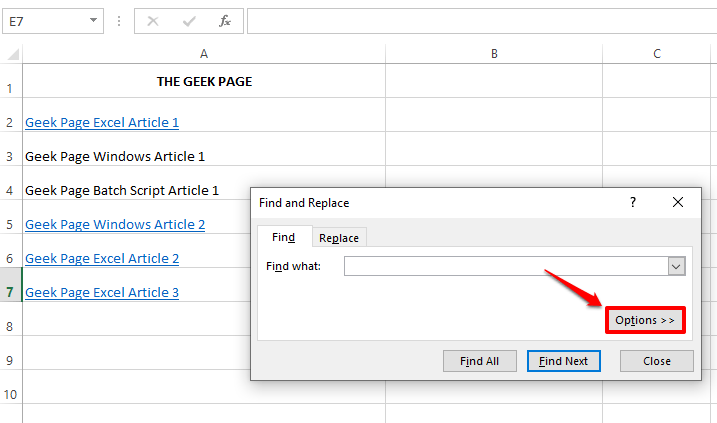
चरण दो: अब, पर क्लिक करें ड्रॉप-डाउन तीर आइकन की प्रारूप बटन और फिर पर क्लिक करें सेल से प्रारूप चुनें ड्रॉप-डाउन सूची से विकल्प।
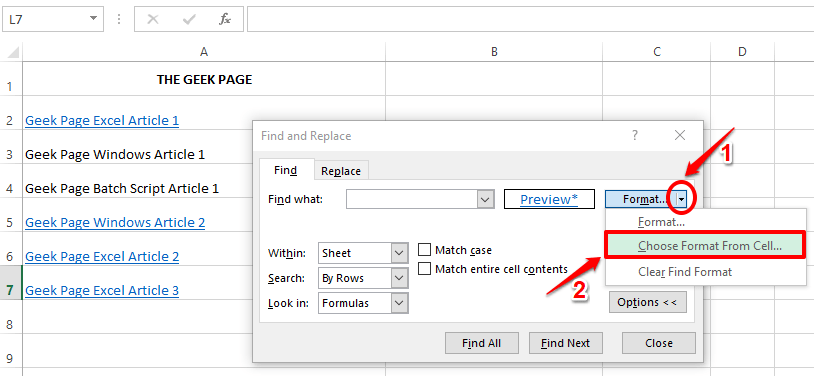
चरण 3: अब आपके पास अपनी एक्सेल शीट से एक सेल को चुनने का विकल्प होगा। उस सेल पर क्लिक करें जिसमें हाइपरलिंक है. यह हाइपरलिंक के प्रारूप को कैप्चर करना है।
सेल पर क्लिक करने के बाद, पर क्लिक करें सब ढूँढ़ो पर बटन ढूँढें और बदलें खिड़की।
विज्ञापन
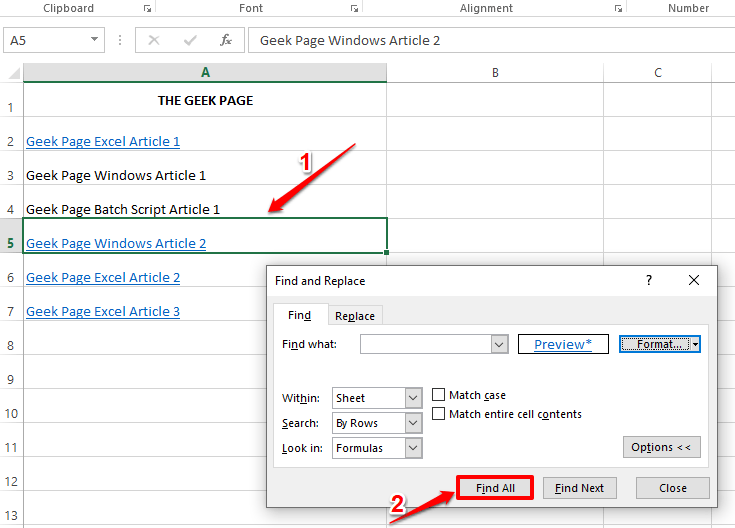
चरण 4: ढूँढें और बदलें विंडो अब आपकी एक्सेल शीट में मौजूद सभी हाइपरलिंक्स को सूचीबद्ध करेगी। यदि आप में किसी प्रविष्टि पर क्लिक करते हैं खोजें और बदलेंई विंडो, यह स्वचालित रूप से एक्सेल शीट पर हाइलाइट हो जाएगा।
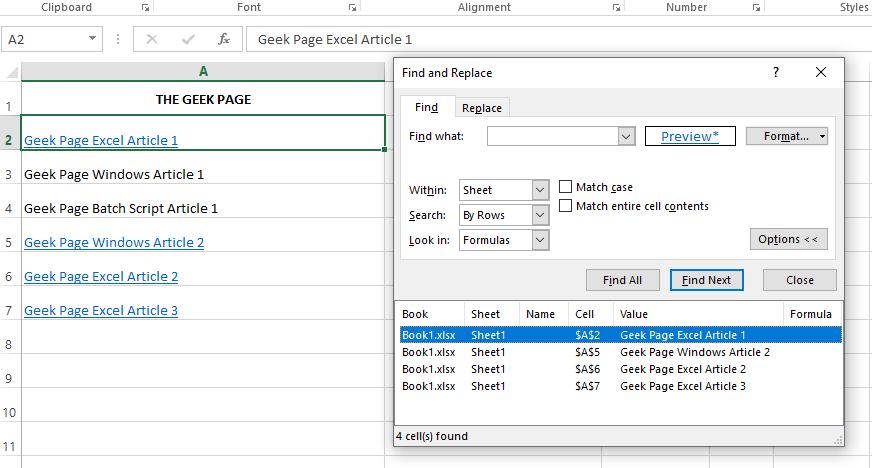
चरण 5: यदि आप सभी हाइपरलिंक्स का चयन करना चाहते हैं और उन सभी को एक साथ हटाना चाहते हैं, तो दबाएं खिसक जाना कुंजी नीचे करें और फिर पर क्लिक करें पहली प्रविष्टि पर ढूँढें और बदलें खिड़की और फिर पर अंतिम प्रविष्टि. यह द्वारा सूचीबद्ध सभी प्रविष्टियों का चयन करेगा ढूँढें और बदलें कार्यक्षमता।
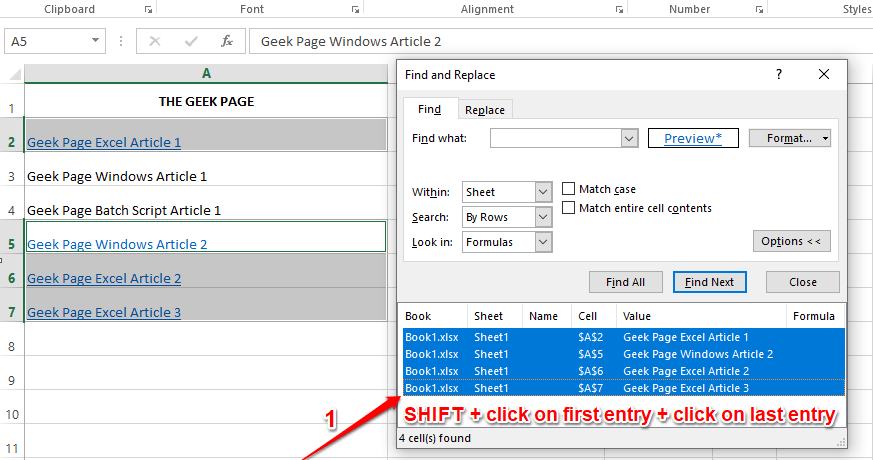
टिप्पणी: यदि आप केवल विशेष हाइपरलिंक को हटाना चाहते हैं, तो केवल उन प्रविष्टियों का चयन करें पाना के परिणाम ढूँढें और बदलें खिड़की।
चरण 6: अब, एक्सेल शीट पर, दाएँ क्लिक करें सेल की चयनित श्रेणी पर कहीं भी और फिर पर क्लिक करें हाइपरलिंक हटाएं राइट क्लिक संदर्भ मेनू से विकल्प।
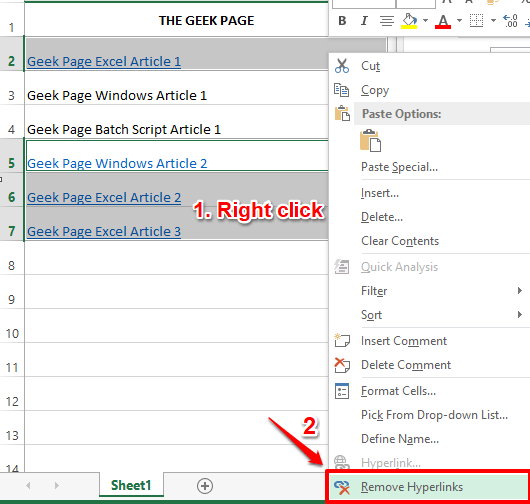
चरण 7: इतना ही। हाइपरलिंक अब सफलतापूर्वक हटा दिए जाएंगे।
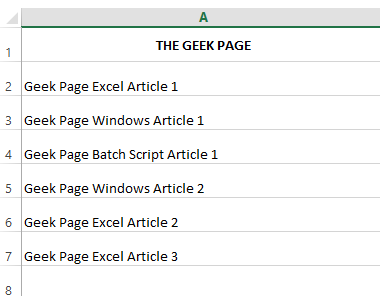
धारा 2: टेक्स्ट मानदंड के आधार पर हाइपरलिंक कैसे खोजें, सूचीबद्ध करें और निकालें?
अब मान लें कि आप हाइपरलिंक्स को केवल एक विशिष्ट टेक्स्ट के साथ हटाना चाहते हैं। नीचे दिए गए उदाहरण में, मैं टेक्स्ट के साथ सभी हाइपरलिंक हटाना चाहता हूं एक्सेल उनमें, ताकि सभी एक्सेल लेख हाइपरलिंक मेरी एक्सेल शीट से हटा दिए जाएंगे।
स्टेप 1: ठीक ऊपर के अनुभाग की तरह, बस कुंजियाँ दबाएँ सीटीआरएल + एफ लॉन्च करने के लिए ढूँढें और बदलें खिड़की।
पर क्लिक करें विकल्प >> अगला बटन।
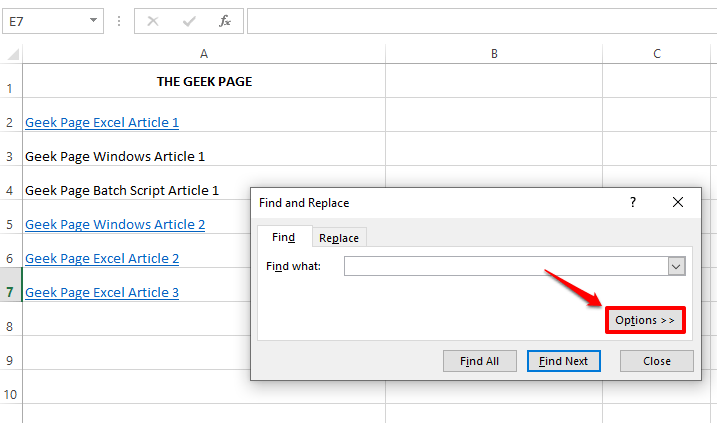
चरण दो: अगले के रूप में, पर क्लिक करें ड्रॉप-डाउन तीर की प्रारूप बटन और फिर क्लिक करें सेल से प्रारूप चुनें विकल्प।
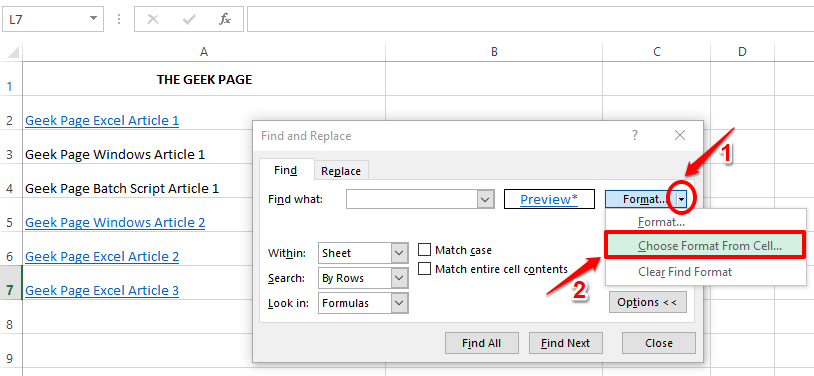
चरण 3: अगले के रूप में, किसी भी सेल पर क्लिक करें जिसमें हाइपरलिंक मौजूद हो. अब पर ढूँढें और बदलें खिड़की, के नीचे क्या ढूंढें खेत, शब्द टाइप करें जिसके आधार पर आप हाइपरलिंक्स को फ़िल्टर करना चाहते हैं।
नीचे दिए गए उदाहरण में, मैं उन कक्षों से हाइपरलिंक हटाना चाहता हूं जिनमें शब्द शामिल है एक्सेल. इसलिए मैंने टाइप किया है एक्सेल नीचे क्या ढूंढें खेत।
अब हिट करें सब ढूँढ़ो बटन।
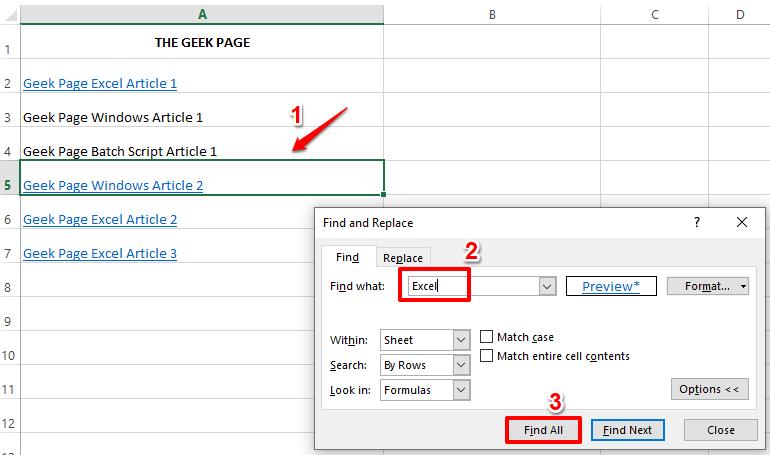
चरण 4: यह केवल उन कक्षों को सूचीबद्ध करेगा जिनमें a हाइपरलिंक वर्तमान इसमें और एक्सेल शब्द भी मौजूद है इस में। आप से सभी कक्षों का चयन कर सकते हैं ढूँढें और बदलें खिड़की को दबाकर CTRL कुंजी, या बस नीचे दबाकर खिसक जाना कुंजी और फिर पहली प्रविष्टि पर क्लिक करें और फिर अंतिम प्रविष्टि पर क्लिक करें।
टिप्पणी: यह चरण मूल रूप से 2 स्थितियों के आधार पर कोशिकाओं का चयन करता है, अर्थात, सेल में एक हाइपरलिंक होना चाहिए और सेल के अंदर के टेक्स्ट में वह शब्द होना चाहिए जिसे हम निर्दिष्ट करते हैं क्या ढूंढें खेत। दोनों शर्तें पूरी होने पर ही सेल का चयन किया जाएगा।
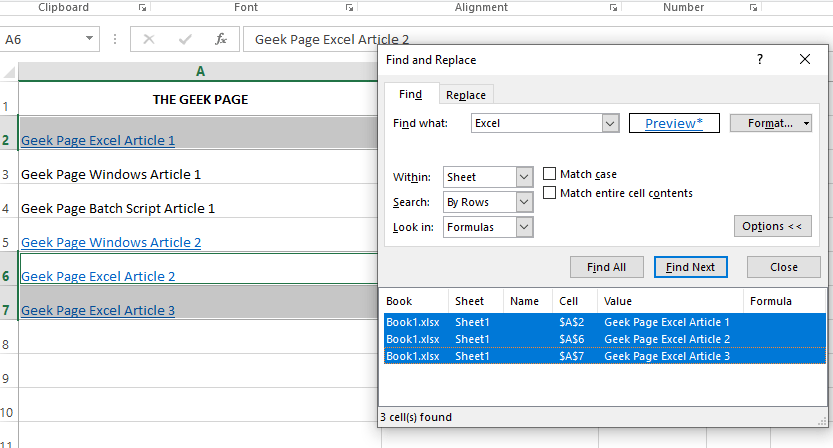
चरण 5: अब एक्सेल शीट पर, दाएँ क्लिक करें सेल की चयनित श्रेणी पर कहीं भी और फिर पर क्लिक करें हाइपरलिंक हटाएं राइट क्लिक संदर्भ मेनू से विकल्प।
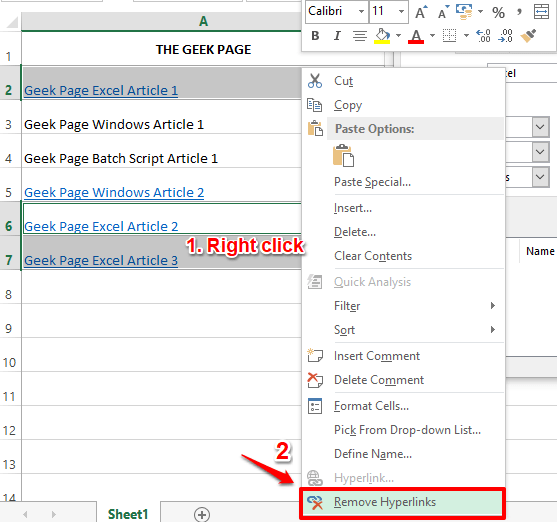
चरण 6: इतना ही। एक्सेल शब्द वाले सभी सेल के हाइपरलिंक अब एक्सेल शीट से सफलतापूर्वक हटा दिए गए हैं।
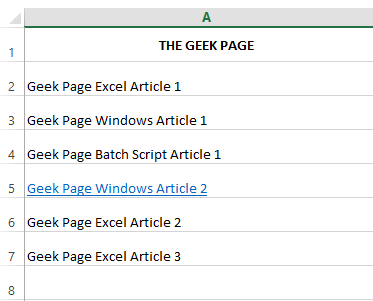
धारा 3: एक्सेल शीट से सभी हाइपरलिंक्स को दो चरणों में कैसे हटाएं
यदि आप अपनी एक्सेल शीट से सभी हाइपरलिंक्स को सूचीबद्ध या फ़िल्टर किए बिना एक बार में हटाना चाहते हैं, तो आप निम्न 2 चरणों की सहायता से ऐसा कर सकते हैं।
स्टेप 1: सबसे पहले, पर क्लिक करें सभी का चयन करे कॉलम लेबल और पंक्ति लेबल के चौराहे पर, आपकी एक्सेल शीट के शीर्ष भाग पर एक डाउन एरो वाला आइकन। यह आपकी संपूर्ण एक्सेल शीट का चयन करेगा।
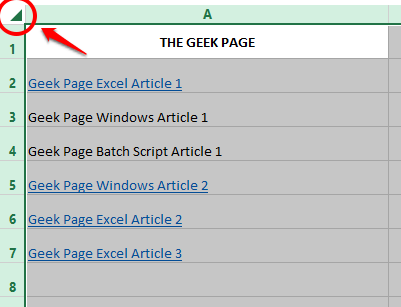
चरण दो: अब दाएँ क्लिक करें पर सभी का चयन करे बटन और फिर पर क्लिक करें हाइपरलिंक हटाएं विकल्प। यह आपकी शीट में मौजूद सभी हाइपरलिंक को एक बार में हटा देगा! आनंद लेना!
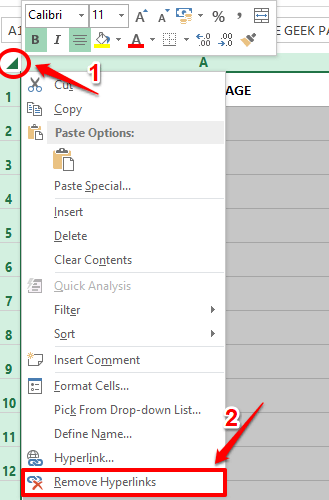
कृपया हमें टिप्पणी अनुभाग में एक टिप्पणी छोड़ दें यदि आप किसी भी कदम पर फंस गए हैं, तो हमें मदद करने में खुशी होगी। पढ़ने के लिए धन्यवाद!
स्टेप 1 - यहां से रेस्टोरो पीसी रिपेयर टूल डाउनलोड करें
चरण दो - किसी भी पीसी समस्या को स्वचालित रूप से खोजने और ठीक करने के लिए स्टार्ट स्कैन पर क्लिक करें।

![[फिक्स] फ़ाइल दूषित है और इसे खोला नहीं जा सकता Microsoft Excel में त्रुटि](/f/feb69c6de3edadc396159d1744948575.png?width=300&height=460)
![[हल किया गया] एक्सेल पिवट टेबल त्रुटि - डेटा स्रोत संदर्भ मान्य नहीं है](/f/32b7daea60046b85bc4dec697ab9bb0f.png?width=300&height=460)